现代社会手机已经成为人们生活中不可或缺的工具,而iPhone作为其中一款颇受欢迎的智能手机,其功能之多,使用之便捷,让人们对它爱不释手,在日常生活中,我们经常需要连接WiFi网络来上网,但有时候却会忘记自己的WiFi密码。苹果手机如何查看自己连接的WiFi密码呢?接下来我们就来详细了解一下iPhone如何查看WiFi密码的方法。
iPhone怎么查看WiFi密码
方法如下:
1.首先,打开苹果手机的“设置”菜单。
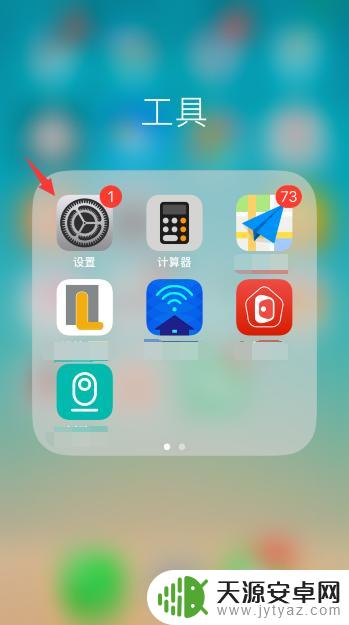
2.进入“无线局域网”菜单选项,点击右侧方向键进入。
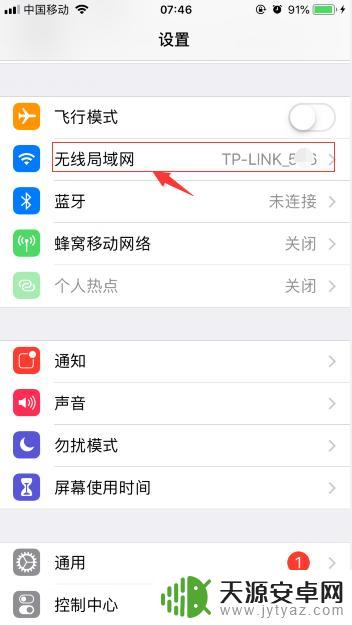
3.这里可以看到目前正在连接的无线路由器名称,点击对用右侧的“感叹号”进入连接详情。
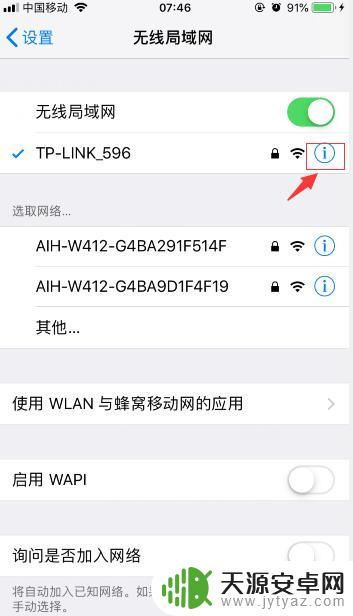
4.这里可以查看到在ipv4中,显示着路由器的连接网址。可以直接在手机端输入该无线路由器链接进行搜索。
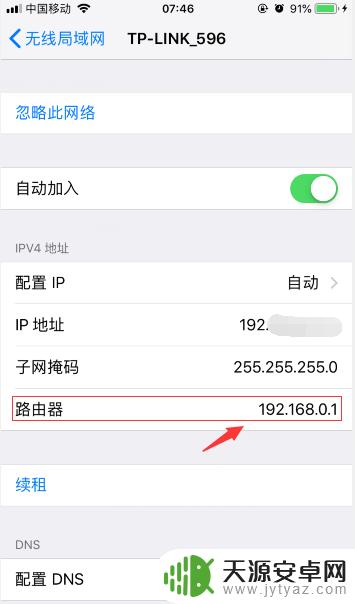
5.或者也可以打开对应的路由器设备,在其背面都是会显示相关的网络参数。如果是tplink路由器,登录网址是tplogin.cn,其它一般是192.168.1.1。

6.接下来用手机打开路由器网址之后,输入管理员密码。进入主页,就可以清楚的看到左侧显示着该无线路由器的账号及密码。
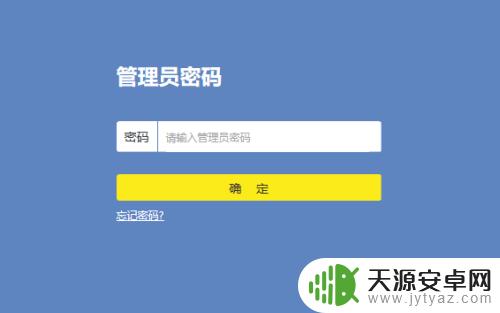
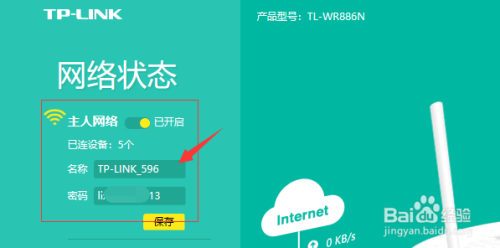
以上就是苹果手机如何查自己的wifi密码的全部内容,有遇到相同问题的用户可参考本文中介绍的步骤来进行修复,希望能够对大家有所帮助。









